Le menu contextuel Tuner 3.0 est sorti
Je suis heureux d'annoncer une nouvelle version de mon application gratuite, Context Menu Tuner. Je crois que vous le trouverez utile. Voici toutes les modifications apportées depuis la version 2.1.
Publicité
Context Menu Tuner est une application qui vous permet de personnaliser le menu contextuel de l'explorateur sous Windows 10, Windows 7, 8 et 8.1. Sa principale caractéristique est la possibilité d'ajouter n'importe quelle commande du ruban au menu contextuel, ce que de nombreux utilisateurs trouvent très utile.
En plus de cela, l'application vous permettra également d'ajouter une commande personnalisée au menu contextuel de n'importe quel fichier, dossier, menu d'arrière-plan du bureau ou/et type de fichier spécifique. Vous pouvez personnaliser l'apparence de l'élément de menu contextuel, par ex. ajuster sa position, ajouter un séparateur avant ou après l'article, empêcher la commande d'être la commande par défaut et la faire apparaître uniquement dans le menu contextuel étendu (lorsque la touche SHIFT est pressé).
Menu contextuel Tuner 3.0
 Dans cette version, j'ai ajouté les nouvelles fonctionnalités suivantes.
Dans cette version, j'ai ajouté les nouvelles fonctionnalités suivantes.
Ajouter des commandes au menu contextuel d'un lecteur
Dans cette nouvelle version, vous pouvez ajouter des commandes personnalisées ou du ruban au menu contextuel d'un lecteur (voir la capture d'écran ci-dessus). Par exemple, vous pouvez ajouter le nettoyage de disque et ouvrez-le directement pour le lecteur sélectionné.
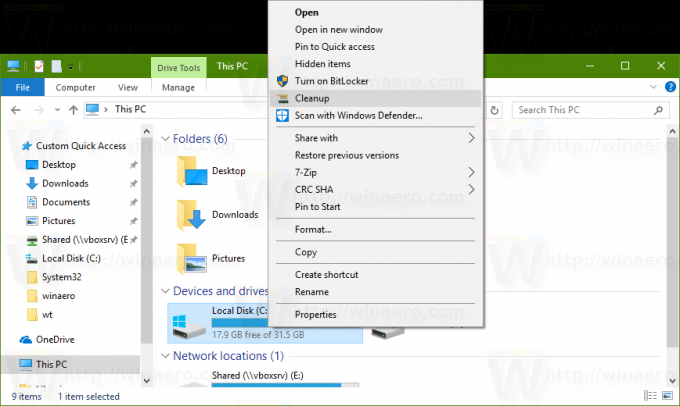
Menu contextuel des bibliothèques
J'ai ajouté la possibilité d'ajouter des commandes au menu contextuel d'une bibliothèque. Cela vous permettra d'ajouter des commandes utiles comme "Changer l'icône", "Définir l'emplacement d'enregistrement", "Restaurer les paramètres" ou "Optimiser la bibliothèque pour" directement dans le menu contextuel de la bibliothèque sélectionnée lorsque vous faites un clic droit dessus dans l'explorateur de fichiers.
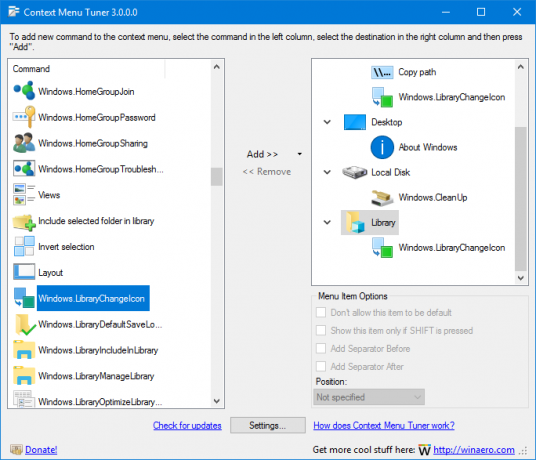
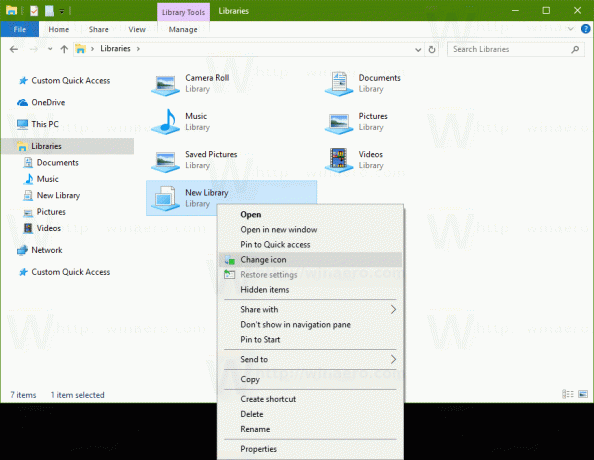 Avertissement: lorsque vous ajoutez une commande au menu contextuel d'une bibliothèque, elle apparaît également automatiquement dans le menu contextuel d'un dossier. Ce n'est pas un bug, c'est ainsi qu'il se comporte et il est nécessaire pour que le menu contextuel fonctionne correctement.
Avertissement: lorsque vous ajoutez une commande au menu contextuel d'une bibliothèque, elle apparaît également automatiquement dans le menu contextuel d'un dossier. Ce n'est pas un bug, c'est ainsi qu'il se comporte et il est nécessaire pour que le menu contextuel fonctionne correctement.
Modifications et améliorations de l'interface utilisateur
Désormais, l'info-bulle d'une commande du ruban dans la liste contient le nom de la commande. C'est bon pour mieux comprendre ce que fait exactement une commande particulière.
J'ai mis en place une liste noire spéciale de commandes qui peut provoquer le blocage de l'explorateur de fichiers si vous les ajoutez au menu contextuel. Certaines commandes signalées par les utilisateurs sont déjà dans la liste. Si vous avez repéré une commande du ruban qui empêche le menu contextuel de l'explorateur de fichiers de fonctionner normalement, veuillez m'en informer et je l'ajouterai à la liste noire. Les commandes sur liste noire ne pourront pas être ajoutées au menu contextuel.
Enfin, l'application a obtenu une traduction en portugais brésilien.
C'est ça. Vous pouvez télécharger l'accordeur de menu contextuel ici :
Télécharger le menu contextuel Tuner

